Introducción
Como herramienta de gestión de proyectos, Git permite a los usuarios poner en cola un grupo de cambios antes de comprometerse con el proyecto. Esta cola se denomina índice y los archivos se pueden eliminar antes de confirmarlos.
Esta guía le mostrará cómo eliminar/desorganizar archivos del área de preparación en git.
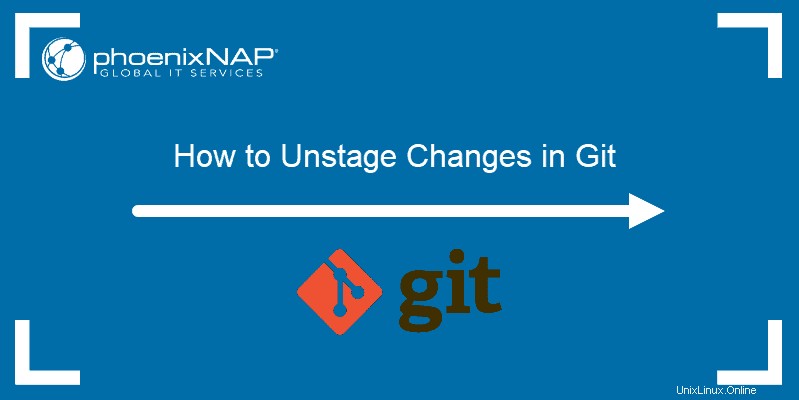
Requisitos previos
- Una instalación existente de Git
- Un proyecto Git
- Una ventana de terminal/línea de comandos
- Linux:Actividades> Buscar> Terminal
- Windows:clic derecho Inicio> Símbolo del sistema (o Windows PowerShell)
Retirar todos los archivos en Git
Para eliminar todos los cambios del índice de ensayo, ingrese el siguiente comando:
git reset
Esto eliminará todos los cambios del área de preparación. No eliminará ningún archivo:el git add El comando se puede usar para volver a agregar cambios al índice de preparación.
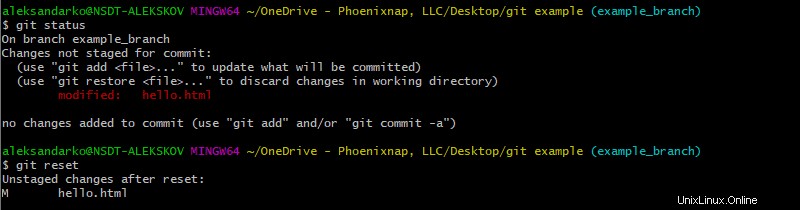
El índice de ensayo se encuentra en .git/index . Se ajusta a la mitad del proceso de confirmación de Git:
- Los archivos se crean o modifican durante el desarrollo del proyecto
- Los usuarios deciden qué cambios publicar juntos en el índice usando el
git addcomando - Los usuarios comprometen esos cambios bajo un nombre y descripción
El git reset El comando se usa para borrar el índice limpiar y agregar cambios desde cero.
Retirar un único archivo o directorio
El git reset El comando se puede dirigir a un solo archivo o directorio.
Por ejemplo, use el siguiente comando:
git reset location/of/file.extgit reset directory/location
Uso del archivo .gitignore
El .gitignore archivo es un archivo que se puede agregar a cualquier directorio en un proyecto. Es un archivo de texto simple, y todo lo que se le agregue no se organizará ni se incluirá en una confirmación.
Use un editor de texto para crear un .gitignore archivo en un directorio de proyecto. Luego, edite el archivo y agregue los nombres de los activos que se excluirán de las confirmaciones.
Por ejemplo, los archivos de registro de desarrollo generalmente no necesitan incluirse en una confirmación. Estos podrían agregarse por nombre a .gitignore archivo.
Archivos comprometidos sin etapa
El git reset El comando puede permitir cambios en archivos y directorios que ya se han confirmado.
El comando básico para anular una confirmación es el siguiente:
git reset [option] [commit]
En [option] especificar el tipo de reinicio que se está realizando. En [commit] especifique el nombre de la confirmación que se está restableciendo.
Unstage confirma suavemente
Utilice el siguiente comando para realizar un desmontaje suave:
git reset --soft [commit]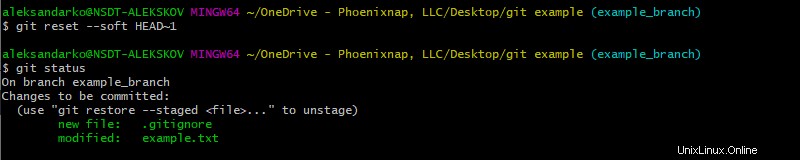
Un suave restablecer tiene los siguientes efectos:
- Actualiza los punteros de referencia
- El índice de puesta en escena está intacto
- El directorio de trabajo no se ha tocado
Unstage confirma fuerte
Utilice el siguiente comando para realizar un desmontaje duro:
git reset --hard [commit]
Un duro restablecer tiene los siguientes efectos:
- Actualiza los punteros de referencia a la confirmación especificada
- El índice de preparación se restablece para que coincida con la confirmación especificada
- El directorio de trabajo se restablece para que coincida con la confirmación especificada
- Se perderán todos los cambios pendientes en el Directorio de trabajo y el Índice de ensayo
Opción mixta sin etapas
Si no se especifica ninguna opción, git reset comando realiza un mixto sin escenario:
git reset --mixed [commit]o
git reset [commit]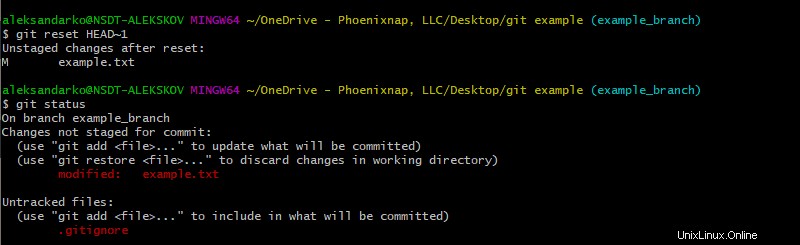
Esto tiene los siguientes efectos:
- Actualiza los punteros de referencia
- Restablece el índice de ensayo a la confirmación especificada
- Los cambios que se revierten del índice de ensayo se mueven al directorio de trabajo